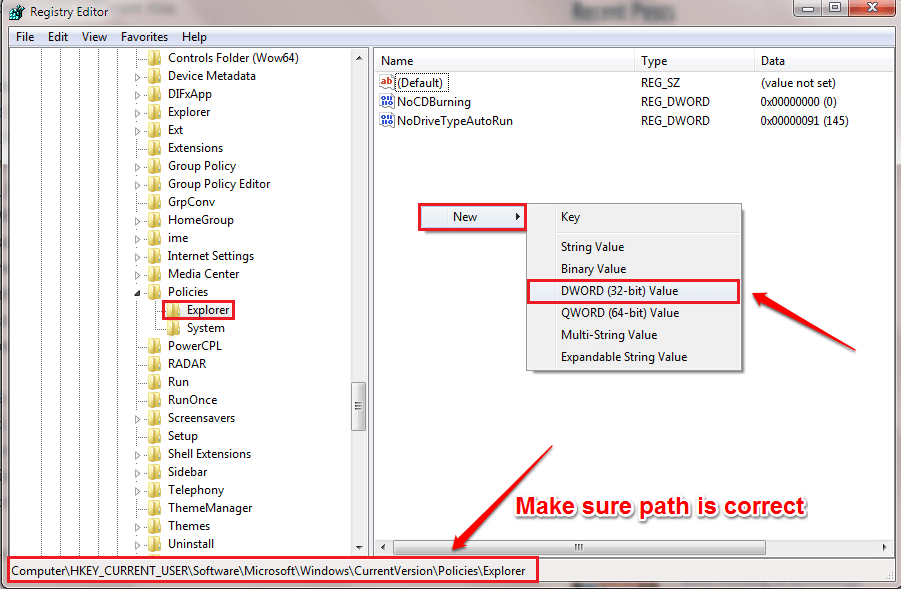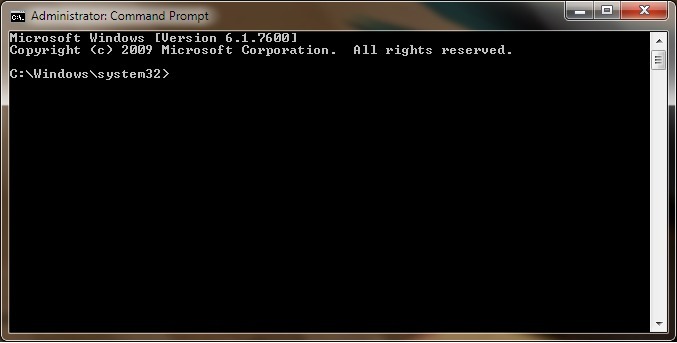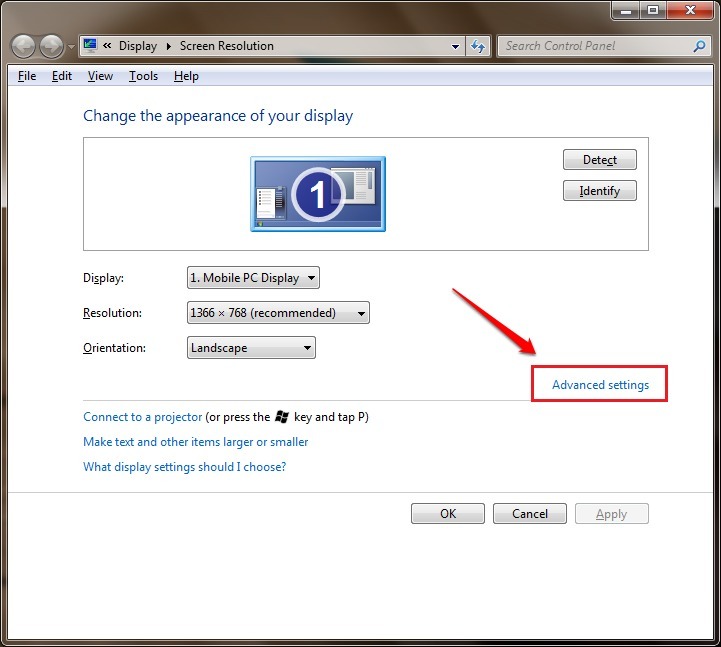- Обновления Windows 10 всегда хороши, если не вызывают проблем, но не всем они нравятся.
- К счастью, Microsoft представила вам способ отложить обновления Windows 10.
- Чтобы узнать больше об использовании скрытых функций Windows 10, посетите наш Концентратор Windows 10.
- Если вам нравятся наши уроки, вы можете найти остальные на нашем Страница с инструкциями также.

Это программное обеспечение исправит распространенные компьютерные ошибки, защитит вас от потери файлов, вредоносных программ, сбоев оборудования и оптимизирует ваш компьютер для максимальной производительности. Исправьте проблемы с ПК и удалите вирусы прямо сейчас, выполнив 3 простых шага:
- Скачать Restoro PC Repair Tool который поставляется с запатентованными технологиями (патент доступен здесь).
- Нажмите Начать сканирование чтобы найти проблемы с Windows, которые могут вызывать проблемы с ПК.
- Нажмите Починить все для устранения проблем, влияющих на безопасность и производительность вашего компьютера
- Restoro был загружен 0 читатели в этом месяце.
Принудительные обновления раздражают Windows 10 пользователей с момента запуска последней версии настольного компьютера Microsoft Операционная система.
Таким образом, возможность откладывать обновления была одной из самых востребованных функций для ОС Windows 10, о чем свидетельствует отзывы пользователей.
К счастью, уже есть option скрыт в ОС что позволяет приостанавливать обновления на 35 дней.
Эта функция позволяет вам иметь более широкий контроль над типом устанавливаемых обновлений и когда это делать. Хотя некоторые пользователи заметили эту функцию, она не очень заметна, если вы не перейдете в нужное место.
Именно поэтому мы решили создать это пошаговое руководство, которое поможет вам приостановить обновления Windows 10 и лучше контролировать свой компьютер.
Как приостановить обновления Windows 10?
- Нажмите Начинать
- Перейти к Настройки
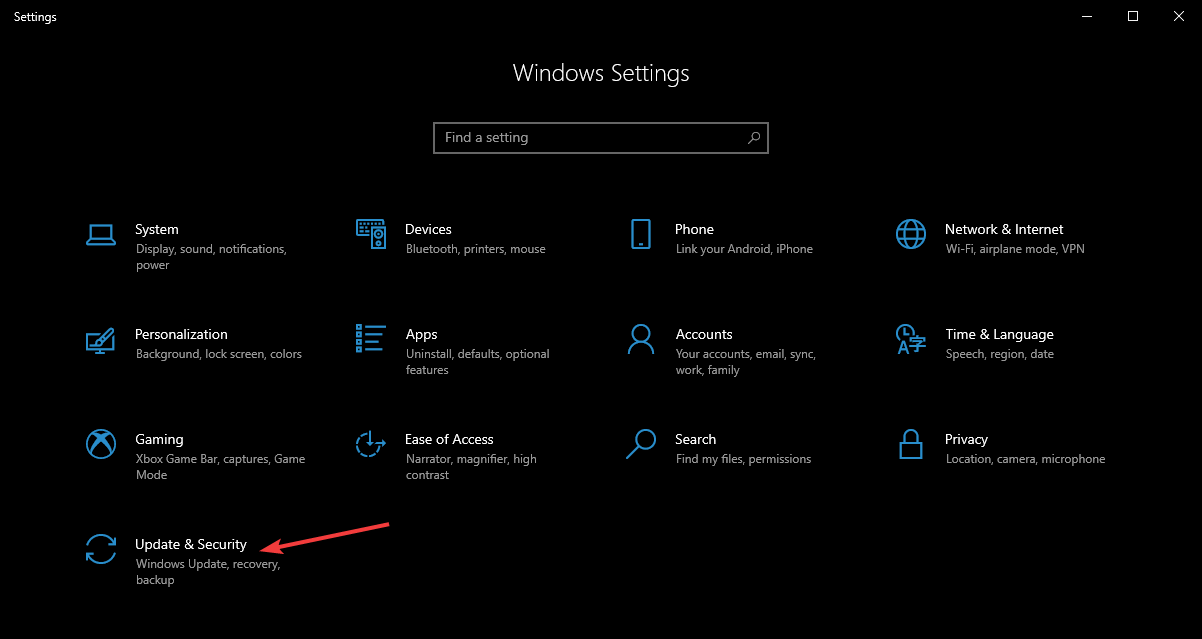
- Открыть Обновление и безопасность и нажмите на Расширенные опции
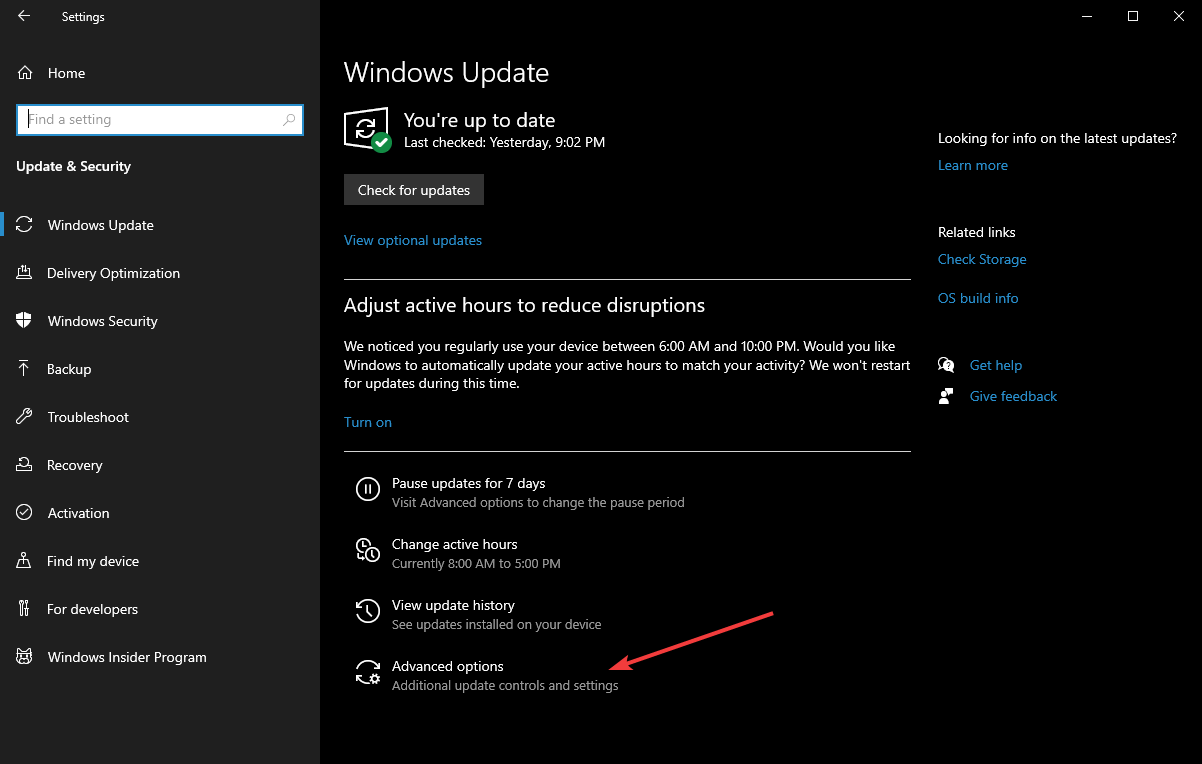
- Перейдите туда, где написано "Приостановить обновления"
- Прямо под надписью «Пауза до» нажмите на раскрывающееся меню «Выбрать дату».

- Выберите любую дату между следующим днем и датой до 35 дней.
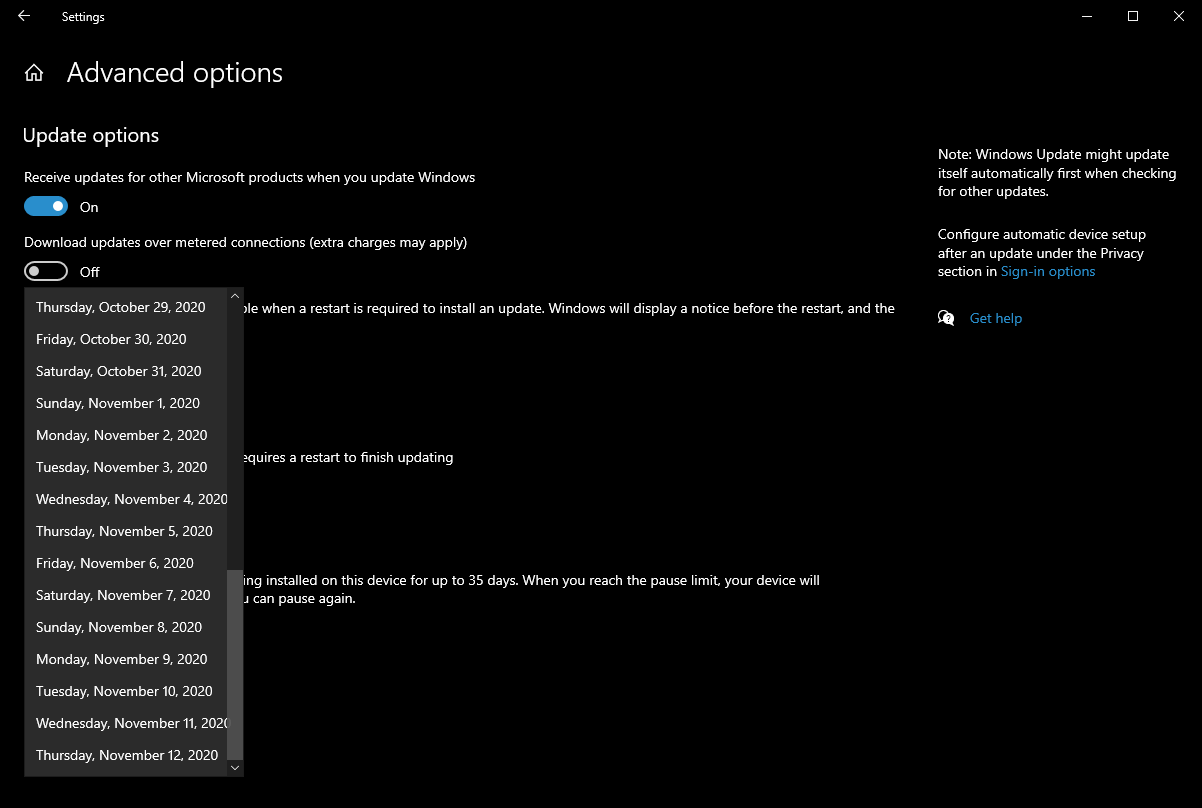
Эта функция также позволяет пользователям откладывать обновления функций или обновления качества на определенное количество дней. Во-первых, обновления функций приносят новые возможности и улучшения.
Пользователи могут отложить эти обновления на срок до одного года. С другой стороны, качественные обновления, предназначенные для внесения исправлений безопасности, можно отложить всего на месяц.
Однако помните, что обновления также включают улучшения безопасности, такие как Обновления во вторник.
При этом, если вы не используете очень хороший сторонний антивирус Чтобы обезопасить себя, вы также подвергаете себя риску, откладывая обновления.
Это особенно актуально, поскольку в течение 35 дней Windows вы можете пропустить два раунда обновлений во вторник исправлений, поэтому вы подвергаете себя таким угрозам, как Использовать среду и удалить в четверг.
Выполнив эти действия, вы сможете легко откладывать обновления Windows 10.
Сообщите нам, если вы нашли эту функцию полезной, оставив свое мнение в разделе комментариев ниже.
 По-прежнему возникают проблемы?Исправьте их с помощью этого инструмента:
По-прежнему возникают проблемы?Исправьте их с помощью этого инструмента:
- Загрузите этот инструмент для ремонта ПК получил рейтинг "Отлично" на TrustPilot.com (загрузка начинается на этой странице).
- Нажмите Начать сканирование чтобы найти проблемы с Windows, которые могут вызывать проблемы с ПК.
- Нажмите Починить все исправить проблемы с запатентованными технологиями (Эксклюзивная скидка для наших читателей).
Restoro был загружен 0 читатели в этом месяце.